2020年4月現在 まだデキルWIN7からWIN10へ無料アップグレード
4月14日現在、Win7からWin10無償アップグレードできました!
筆者は幾つかのPCを所有しているのですが、その内、デスクトップの1台は未だにWin7のままです。
但し、Windows 10の無償アップグレードが終了する2016年7月29日以前に、 後からでもアップグレードできるように、一旦Win10してし再セットアップ用のメディアを作成していました。←記憶では?
2020年を迎え、1月14日でWindows7のサポート期限も終え、最近、一部のアプリやVODサービスがWin7非対応となる場面に遭遇し、このデスクトップもいよいよWin10に…と思っていたのですが、数年前のことなので当時作成したと思っていたメディアがどこにあるのか分からなくなってしまいました。

「やっちゃったなー」と思いながら、AMAZONをみてみると、Win10 Proは最低でも15,000円するのを知り、更に落ち込みました。
しかし、それと同時に、「まだWin10に無償でアップグレードできましたよ。」といった内容の記事を昨年目にしたことも思いだし、或いは2020年4月現在の今でもできるんじゃないのか?…とリサーチしてみました。
すると、「2020年でもできる!」っぽい記事を発見!早速試してみることにしました。
Win7からのWin10 アップグレード手順
Microsoftの公式ページでは現在でもこんなサービスが提供されています。
今からWin10へアップグレードする場合には、ここから[ツールを今すぐダウンロード]をクリックします。

[Windows10Upgrade9252.exe]がDLされますので、こちらをダブルクリックします。

アプリが起動後[同意する]

↓

ここでは、別のPCのインストールメディアを作成するを選択


作成するインストール用メディアとしてUSBフラッシュ又はIOSファイルにするかを選択。
筆者はUSBフラッシュを選択しました。

この様なメディアが作成されました。

ここまでは、心配ありませんね。
クリックするだけでインストールメディアも取得できますし、PCを弄ることもありません。
需要なのは、作成したインストールメディアから、本当に問題なくWin10へアップグレードできるのか!です。
それと、アップグレードなので、以前のアプリやデータは維持される筈ですが、大切なものはバックアップしておく方が良いでしょう。
(私は、他のPCは記憶メディアに同じデータがあるので、今回はバックアップしませんでした。)
では、緊張のインストールを実行してみましょう。
インストールメディアから[セットアップ]をダブルクリックします

数十分の工程と幾度となく再起動を繰り返しますのでじっと待ちます。
その後、「おぉ、このロゴはwin10のもの」上手くインストールが完了したのか・・・

更に更新プログラムを構成しながら、無事Win10 Proへのアップグレードが完了しました。
インストール完了後に最初に設定が必要になったのは[デバイスのプライバシー設定の選択]でした。

こちらは、後から変更可能なので特に気になるものがなければデフォルトもOKですし、

全て反対の選択で設定しても差し当たって問題はありません。
[同意]クリックすると設定が反映されWin10がご利用いただけます。


筆者はAdobeやMSなど多数のアプリをインストールしていますが、特に問題は発生しませんでした。 強いて言えば、ディズプレイの背景に単色の黒が設定されたことぐらいです。
Win10のパッケージ版購入を真剣に考えていましので、本来の期限から4年近く経過しているのに無償でアップグレードできたのは非常にラッキーだと感じます。
いつまで対応可能なのか誰にも分かりませんので、もしこの記事をお読みになって「あっ」と思ったら、なるべく早くインストールしておきましょう。

コメント
- トラックバックは利用できません。
- コメント (0)

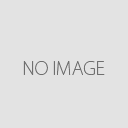

この記事へのコメントはありません。